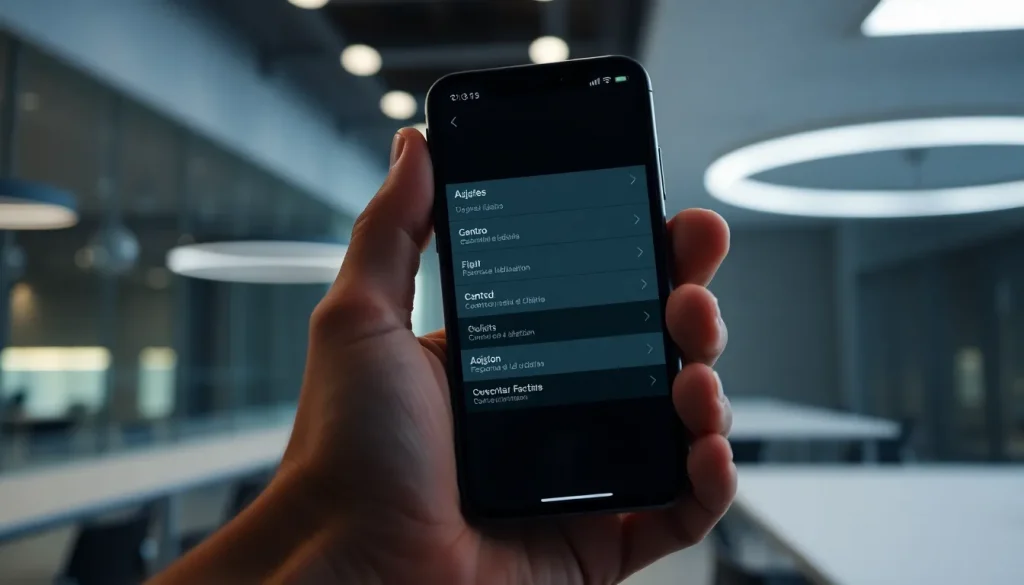23 Configuraciones de iOS que Mejorarán tu Experiencia con el iPhone
Los dispositivos iPhone ofrecen una amplia gama de funciones que, si se configuran adecuadamente, pueden optimizar tu experiencia diaria. A continuación, te presentamos 23 ajustes de iOS que podrían marcar la diferencia:
1. Control de Ubicación Precisa por Aplicación
Algunas aplicaciones requieren tu ubicación exacta para ofrecer sus servicios, pero no todas necesitan esta precisión. Para gestionar esto:
- Ve a Ajustes > Privacidad > Localización.
- Selecciona la aplicación deseada.
- Activa o desactiva la opción Ubicación precisa según tus preferencias.
2. Uso del Toque Posterior para Acciones Rápidas
Puedes asignar funciones específicas al tocar la parte posterior de tu iPhone:
- Navega a Ajustes > Accesibilidad > Tocar > Toque posterior.
- Elige entre Doble toque o Triple toque.
- Asigna la acción deseada, como capturar una captura de pantalla o activar la linterna.
3. Transcripción en Tiempo Real de los Buzones de Voz
Con iOS 17, puedes leer las transcripciones de los mensajes de voz en tiempo real:
- Ve a Ajustes > Teléfono > Buzón de voz en vivo y actívalo.
4. Notificaciones de Llamadas en Banner
Para que las llamadas entrantes aparezcan como banners en lugar de ocupar toda la pantalla:
- Accede a Ajustes > Teléfono > Llamadas entrantes y selecciona Banner.
5. Gestión de Datos Inteligente en Redes 5G
Para optimizar el consumo de batería al usar 5G:
- Ve a Ajustes > Datos móviles > Opciones > Voz y datos y elige 4G o 5G Auto.
6. Organización de la Pantalla de Inicio
Para evitar que las nuevas aplicaciones aparezcan en la pantalla de inicio:
- Navega a Ajustes > Pantalla de inicio y selecciona Solo en la Biblioteca de Apps.
7. Desbloqueo con Face ID Mientras Usas Mascarilla
Para desbloquear tu iPhone con Face ID mientras usas una mascarilla:
- Ve a Ajustes > Face ID y código y activa Face ID con mascarilla.
8. Posición de la Barra de Dirección en Safari
Para mover la barra de direcciones de Safari a la parte superior:
- Accede a Ajustes > Safari y selecciona Pestaña única.
9. Acceso a Funciones desde la Pantalla de Bloqueo
Para personalizar las funciones accesibles sin desbloquear el iPhone:
- Ve a Ajustes > Face ID y código > Permitir acceso cuando esté bloqueado y ajusta según tus preferencias.
10. Establecer Aplicaciones Predeterminadas
Para cambiar las aplicaciones predeterminadas de correo y navegador:
- Ve a Ajustes y selecciona la aplicación deseada.
- Toca Aplicación de correo predeterminada o Aplicación de navegador predeterminada y elige la aplicación que prefieras.
11. Mostrar Previews de Notificaciones en la Pantalla de Bloqueo
Para ver el contenido completo de las notificaciones sin desbloquear el iPhone:
- Ve a Ajustes > Notificaciones > Mostrar vistas previas y selecciona Siempre.
12. Desactivar Video HDR en la Cámara
Para desactivar la grabación de video HDR:
- Ve a Ajustes > Cámara > Grabar video y desactiva Video HDR.
13. Establecer Fondos de Pantalla que Cambian con el Modo Oscuro
Para que el fondo de pantalla se ajuste automáticamente al modo oscuro:
- Ve a Ajustes > Fondo de pantalla y selecciona un fondo que tenga la opción de modo oscuro.
14. Activar el Modo Oscuro
Para reducir la fatiga visual y ahorrar batería:
- Ve a Ajustes > Pantalla y brillo y selecciona Oscuro.
15. Configurar el Modo de Enfoque
Para personalizar las notificaciones según tu actividad:
- Ve a Ajustes > Enfoque y elige el modo que desees configurar.
16. Ajustar el Tamaño del Texto
Para facilitar la lectura:
- Ve a Ajustes > Pantalla y brillo > Tamaño de texto y ajusta el control deslizante según tus necesidades.
17. Configurar una Apariencia Alternativa para Face ID
Para mejorar el reconocimiento facial:
- Ve a Ajustes > Face ID y código > Configurar una apariencia alternativa y sigue las instrucciones.
18. Desactivar el Brillo Automático
Para tener un control total sobre el brillo de la pantalla:
- Ve a Ajustes > Accesibilidad > Pantalla y tamaño de texto y desact